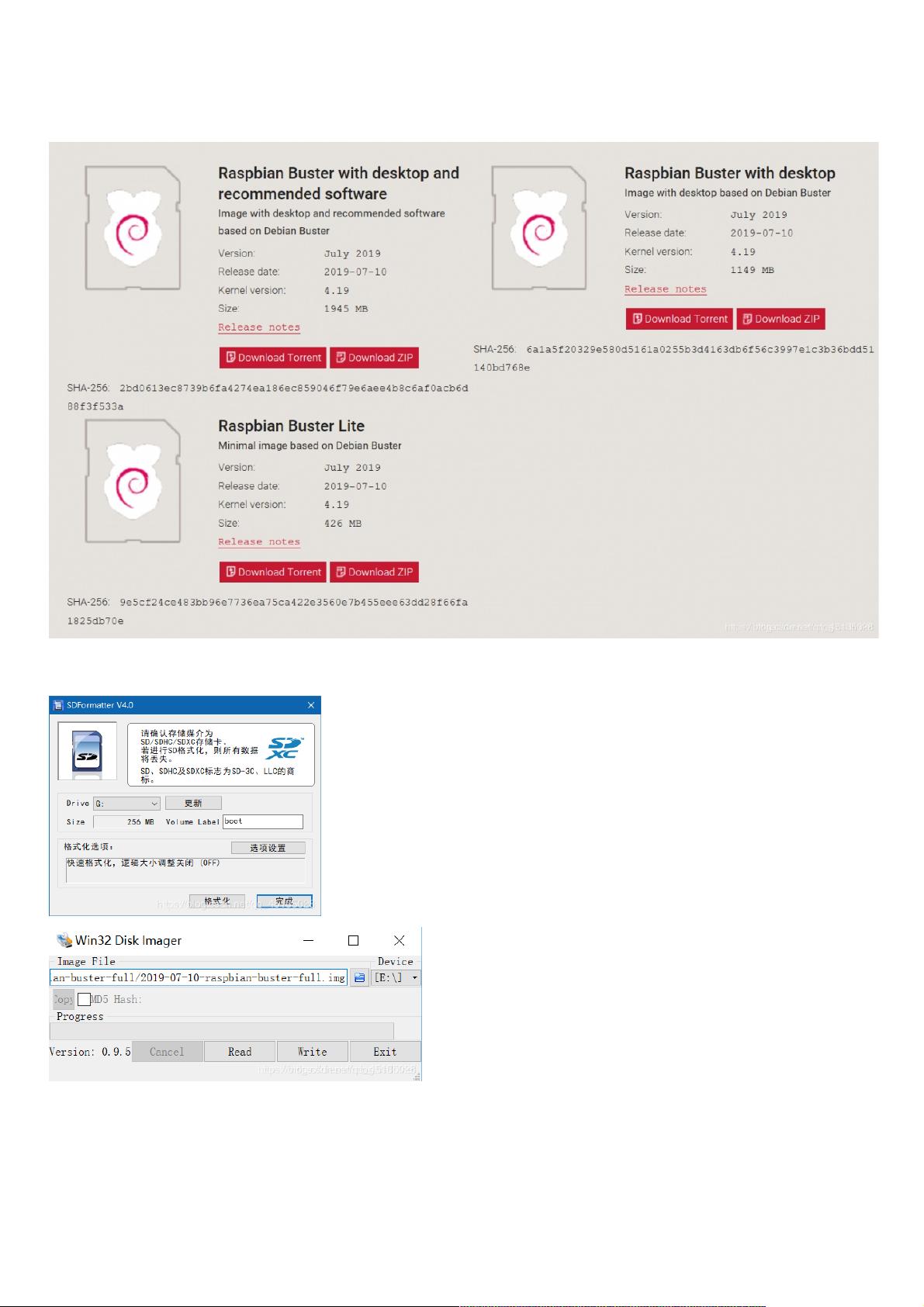树莓派4b无显示器入门配置教程:SD卡烧录与SSH+WiFi设置
版权申诉
本文档详细介绍了树莓派4b的入门配置过程,针对无显示器的情况,主要涉及以下几个关键知识点:
1. **SD卡配置**:
- 从官方下载Raspbian Buster系统镜像,推荐使用至少16GB的Class 10或更高等级的Micro SD卡,如闪迪高速版本。
- 使用SDFormatter格式化SD卡,确保只对系统分区进行格式化,避免格式化其他区域,以免影响系统启动。
- 使用Win32DiskImager将Raspbian .img文件写入SD卡,创建三个分区:boot、系统分区和未分配空间。
2. **SSH配置**:
- 在boot分区下创建名为`ssh`的空文件,用于启用SSH服务,以便后续远程登录。
3. **远程WiFi连接**:
- 在boot分区创建`wpa_supplicant.conf`文件,配置无线网络参数,包括SSID、密码、key_mgmt类型(WPA-PSK或NONE,取决于网络类型)。
4. **基本配置**:
- 完成上述步骤后,树莓派基本配置完成,可以通过SSH进行远程管理和网络连接。
5. **远程连接**:
- 通过SSH协议进行远程登录,通常使用`ssh 用户名@树莓派IP地址`命令,可能需要输入密码。
6. **系统配置**:
- 如有需要,可以更改`apt`(Advanced Package Tool)软件源和系统源,这有助于获取最新的软件包和更新。
- 对于Python包管理器`pip`的源也可以进行设置,以便安装特定版本的Python库。
7. **问题解决**:
- 遇到`endKernelPanic`等启动问题时,检查是否在格式化剩余空间时误操作,不建议格式化,而是重新插入SD卡尝试启动。
8. **结语**:
- 文章总结了树莓派4b入门配置的关键步骤,强调注意事项,确保读者能够顺利进行树莓派的初始化和远程管理。
通过遵循这些步骤,即使没有显示器,也能有效地配置树莓派4b,实现远程管理和联网功能。
2021-01-06 上传
2020-08-26 上传
点击了解资源详情
2021-01-06 上传
2023-09-25 上传
点击了解资源详情
点击了解资源详情
点击了解资源详情
weixin_38678300
- 粉丝: 4
- 资源: 1001
最新资源
- Python库 | python-gitlab-0.14.tar.gz
- bmed-4460-6460:生物图像分析课程的源代码(BMED 44606460)
- rpgit-system:rpgit系统
- ListBox.zip源码Labview个人项目资料程序资源下载
- sympathetic-synth:交感合成器系统Mk1
- launch-extension-context-data-tools:提供操作和一些工具,使您可以使用contextData变量进行跟踪
- Look4:基于MVI,附近连接API和Hilt的约会应用
- TWB:TWB 网络应用程序
- fps沙箱
- Python库 | python-ftx-0.1.0.tar.gz
- GenGen:通用的世代系统
- 感言
- lunchlady:一个基于NodeJS的愚蠢,简单的无后端CMS
- 资源fastjson-get-post.zip
- sssnap-api:已弃用 - 用于 sssnap 的 REST JSON API
- Excel模板开票申请单模板.zip